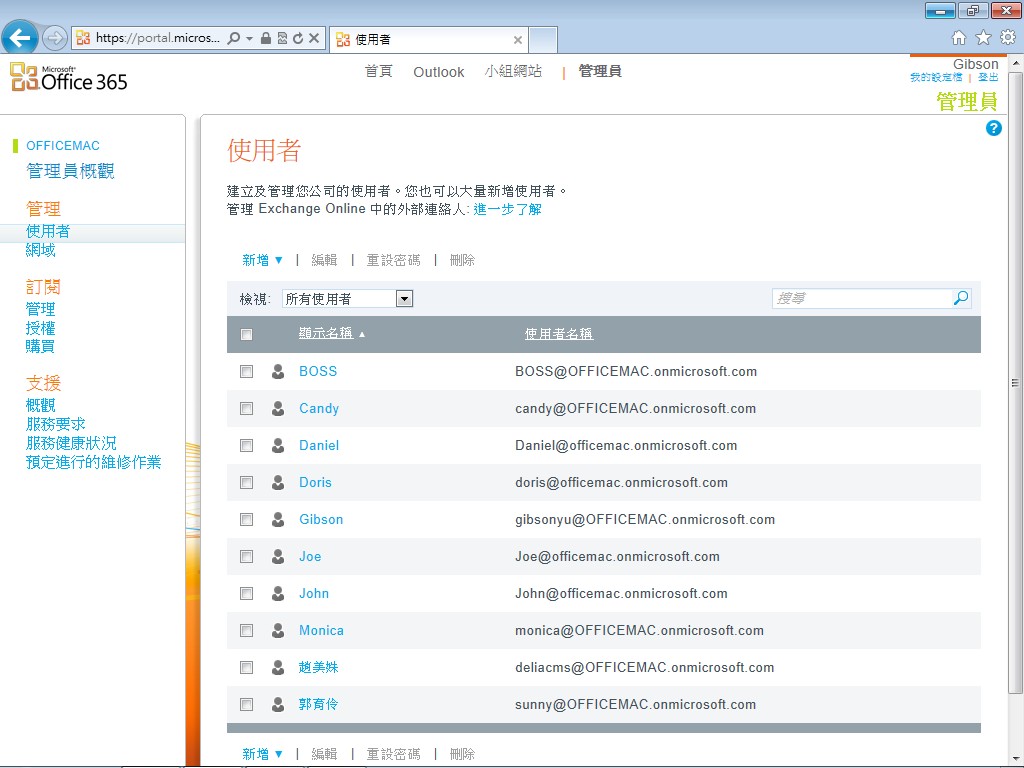新增單一使用者
要在Office 265中新增使用者其方法為:
1. 首先登入到管理網頁,接著直接選擇[新增使用者] 。
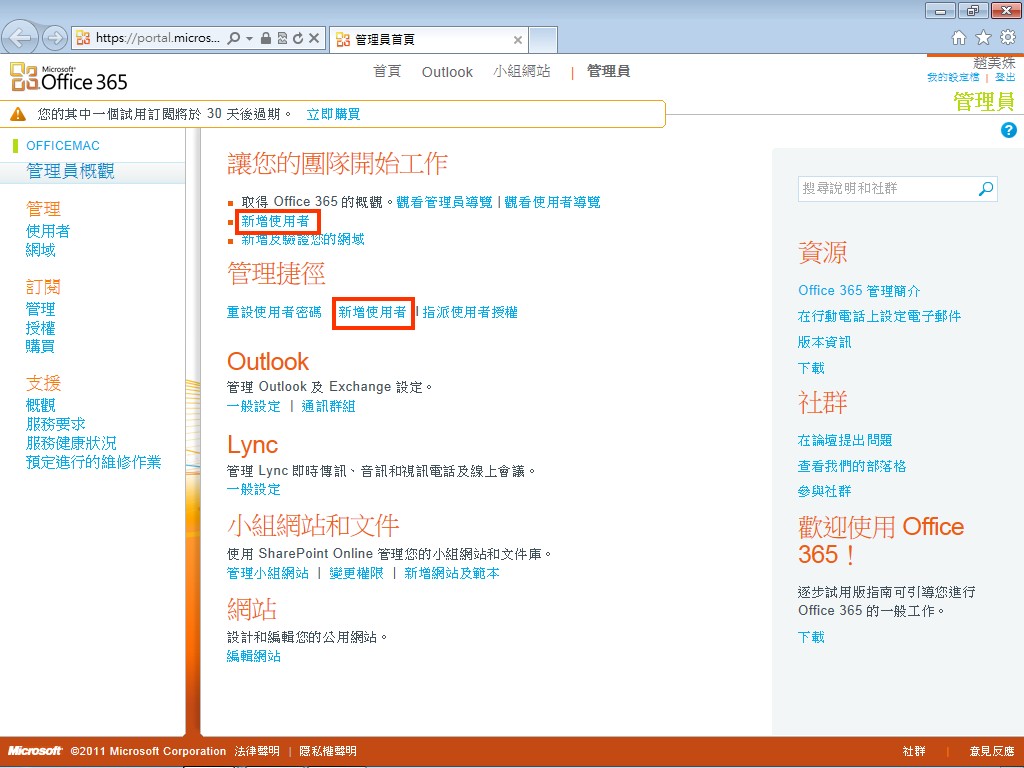
2. 輸入?顯示名稱]、[使用者名稱]等必要填之欄位。
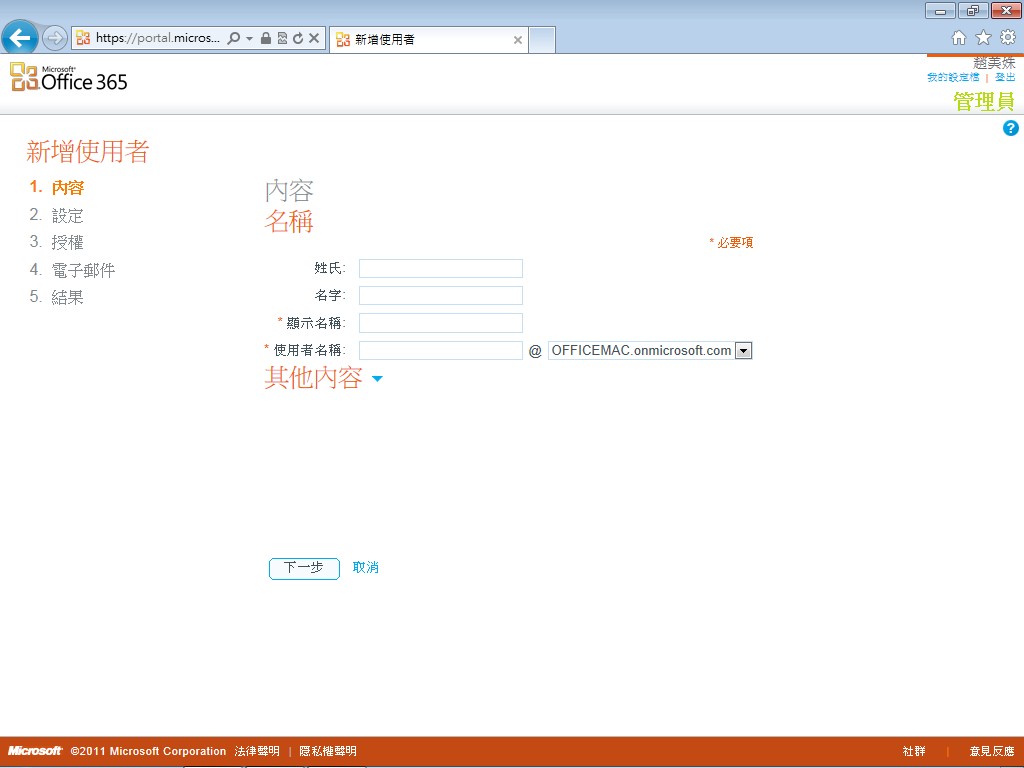
3. 如有需要,也可以在[其他內容]中輸入更多資訊,再按下 [下一步] 。
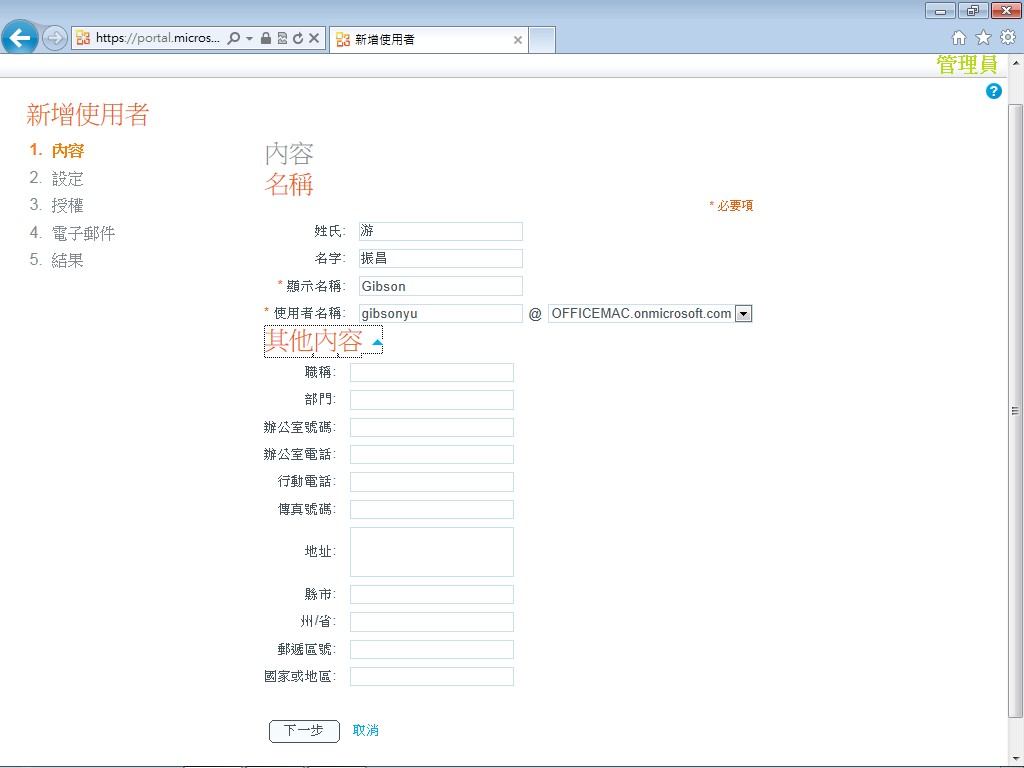
4. 接著,我們需要設定該使用者是否具有管理者的權限以及設定使用者的所有位置,
再按下 [下一步] 。
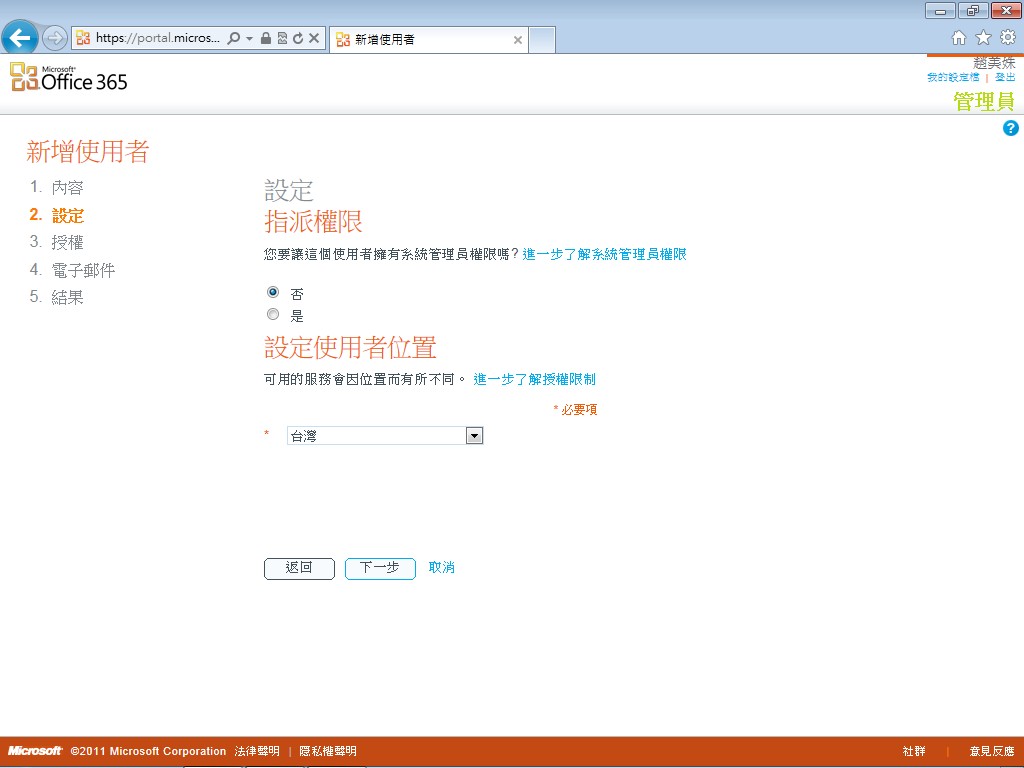
5. 接著指派使用者可使用之服務後,之後再點選 [下一步] 。
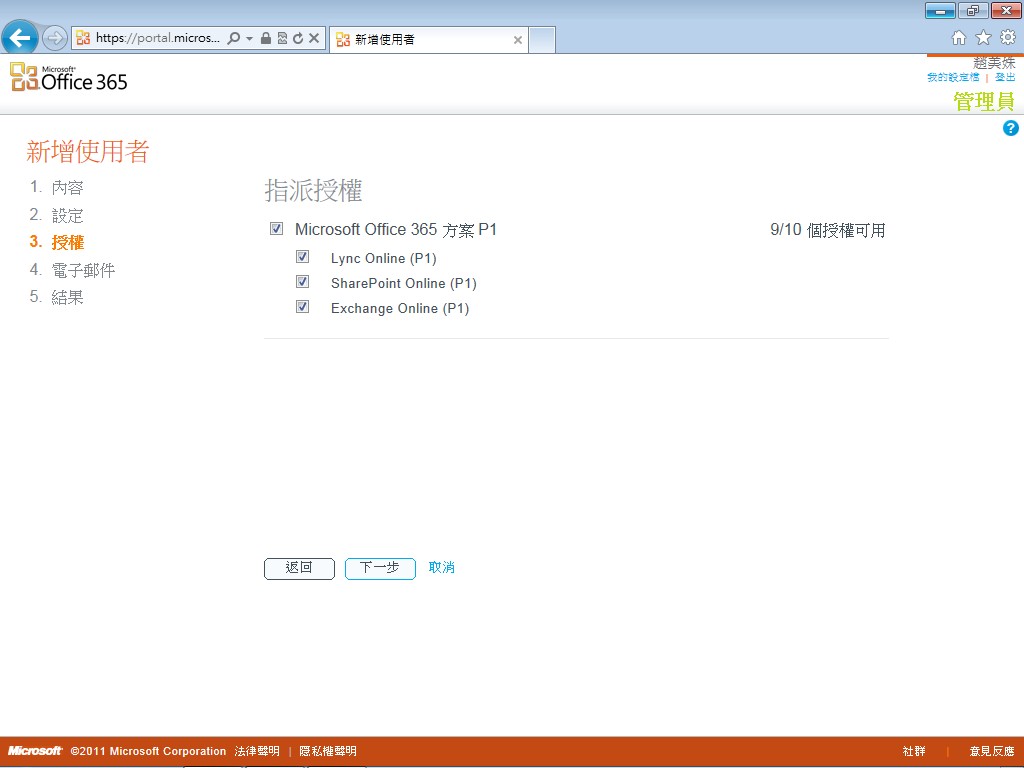
6. 完成後系統會將設定的結果傳送到管理者的電子郵件帳號,
我們也可以增加其他欲通知的電子郵件帳戶,最後點選[建立]即可。
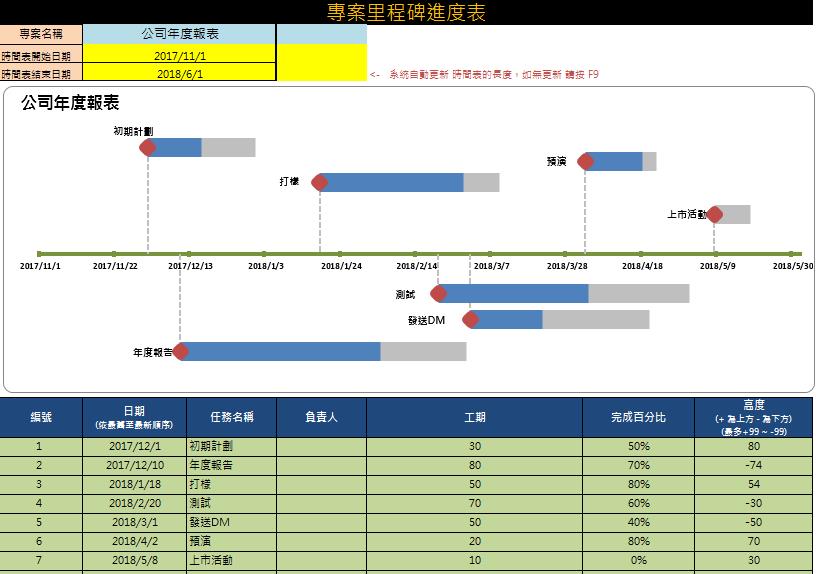
7. 帳戶設定完成後,系統會自動產生一個暫時的密碼,
當使用者登入時可以再重新設定為自己想要的密碼,最後按下 [完成] 即可。
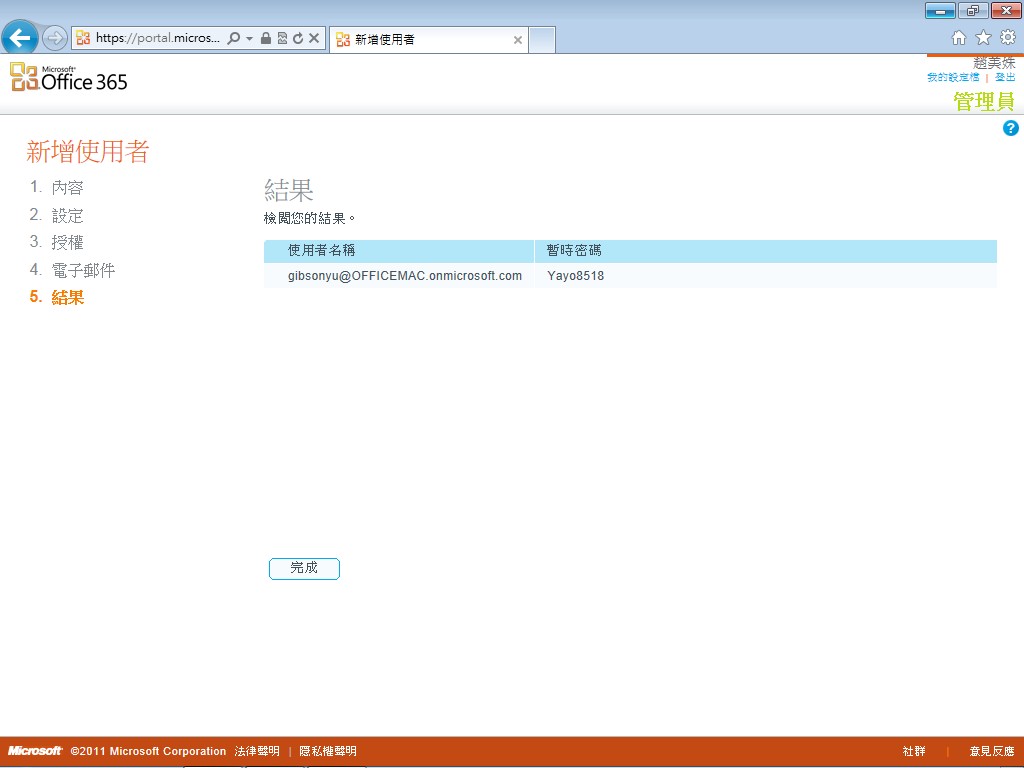
大量新增使用者
如果想要一次新增多組使用者帳號,其方法為:
1. 登入到管理網頁,接著選擇左邊[管理]的[使用者] 。
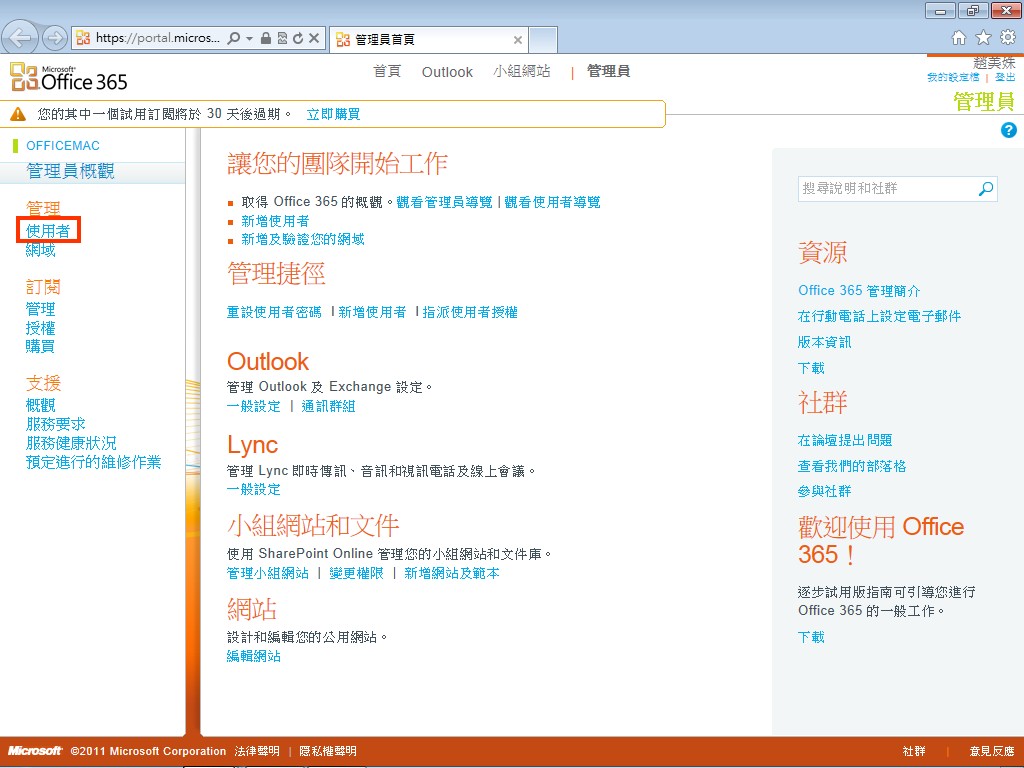
2. 接著選擇[新增]中的[大量新增使用者] 。
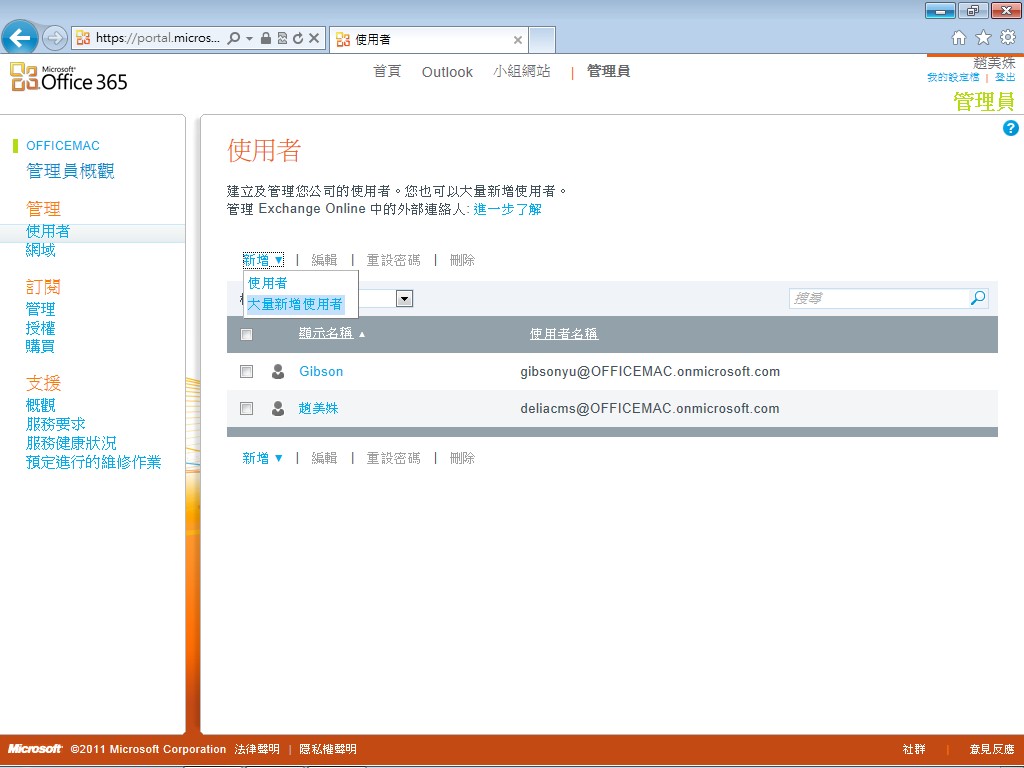
3. 接著,輸入CSV 檔案的來源位置。
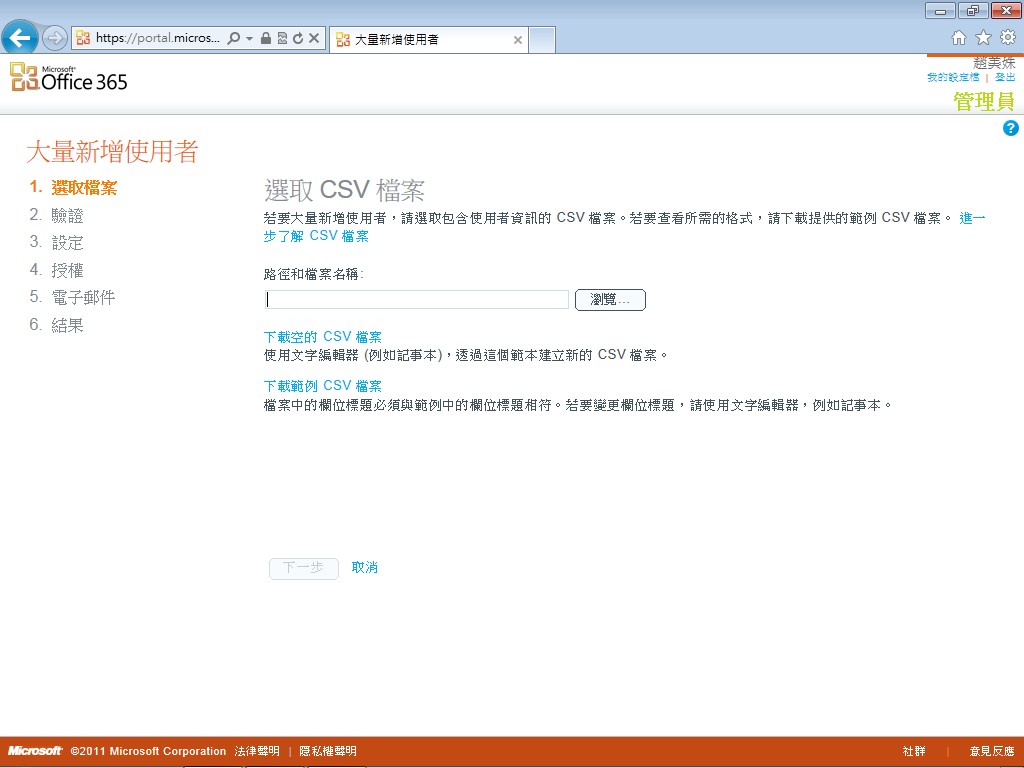
4. 如果不清楚CSV檔案的欄位有哪些,
則可以按下?下載範例CSV檔案]其中[顯示名稱]及[使用者名稱]為必填的欄位,
下載後開啟的狀況如下圖所示:

5. 按下 [瀏覽]並選擇儲存的CSV檔案後再按下 [下一步],
接著系統便會自動進行資料的驗證,如沒問題則可以再按下[下一步] 。
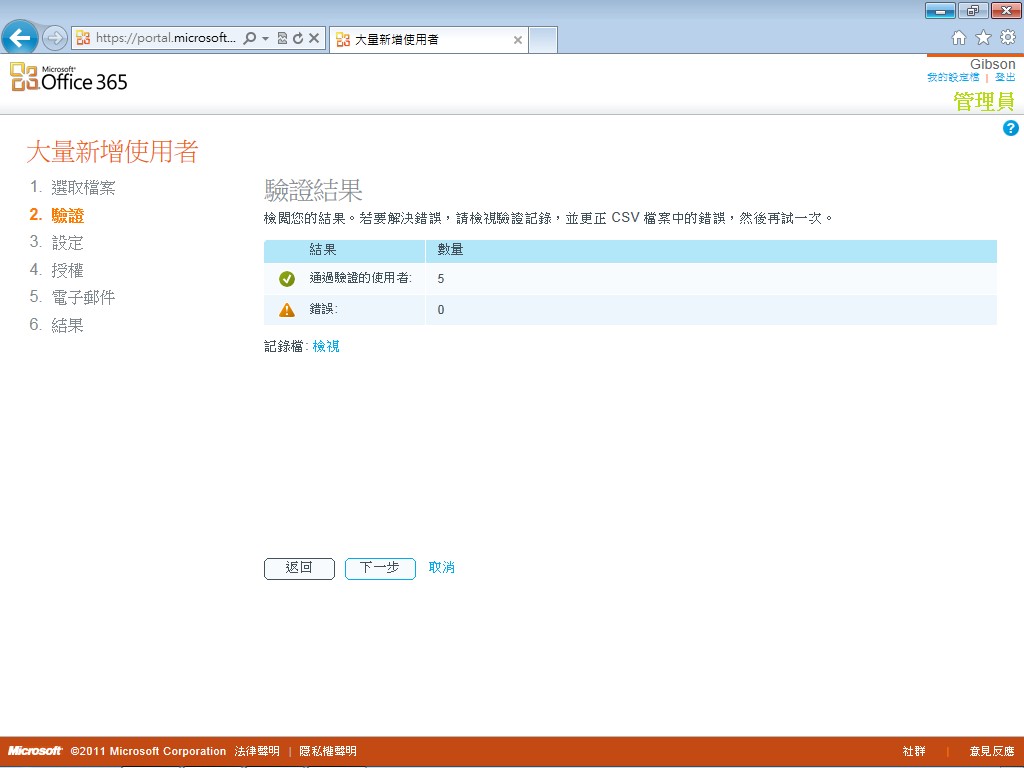
6. 接著,設定使用者的登入狀態,預設為[已允許],並設定使用者的所在位置,
完成後再按下[下一步] 。
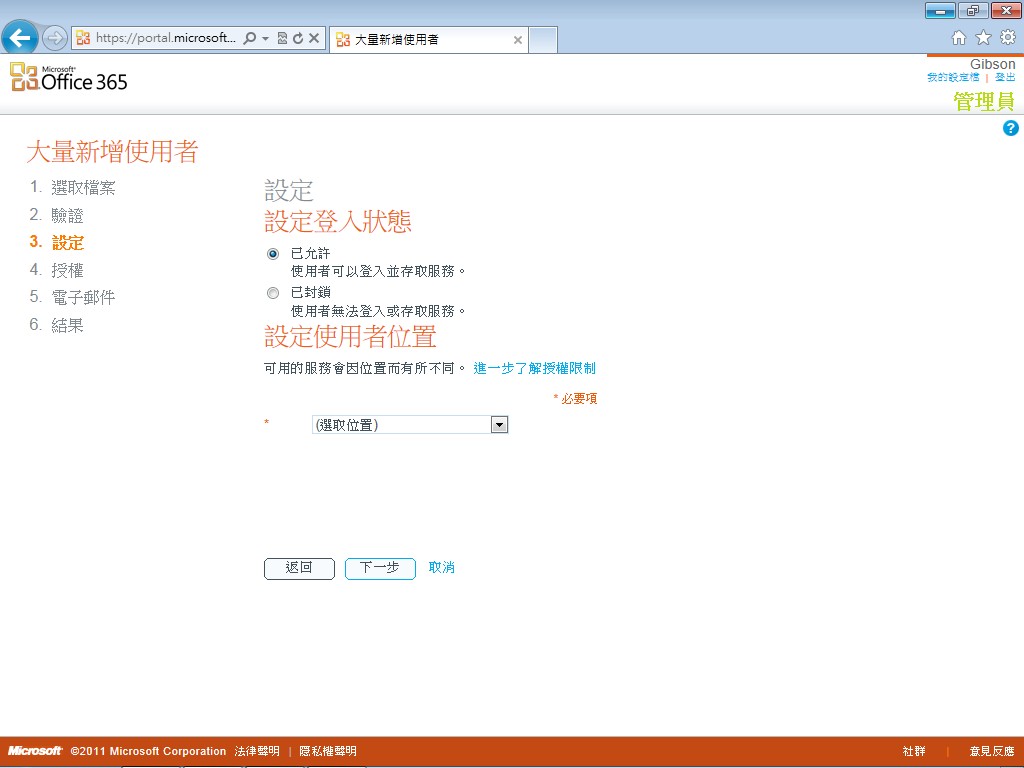
7. 接著指派可以使用的授權。
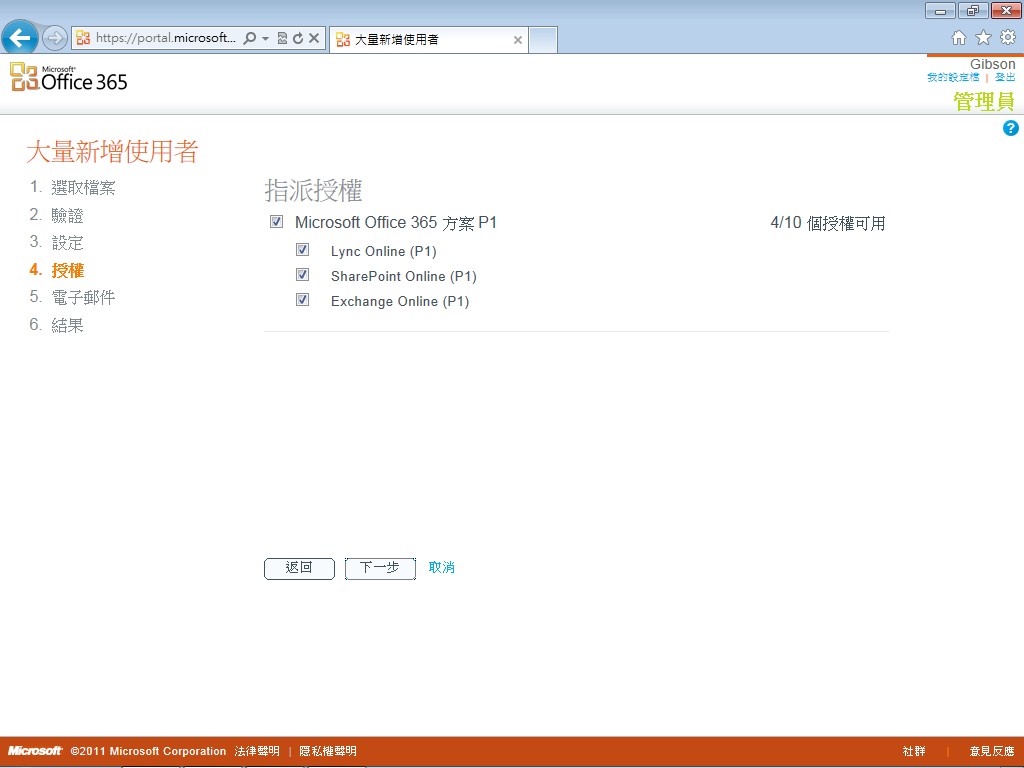
8. 最後,系統會將設定的結果傳送到管理者的電子郵件帳號,
我們也可以增加其他欲通知的電子郵件帳戶,再點選[建立]即可。
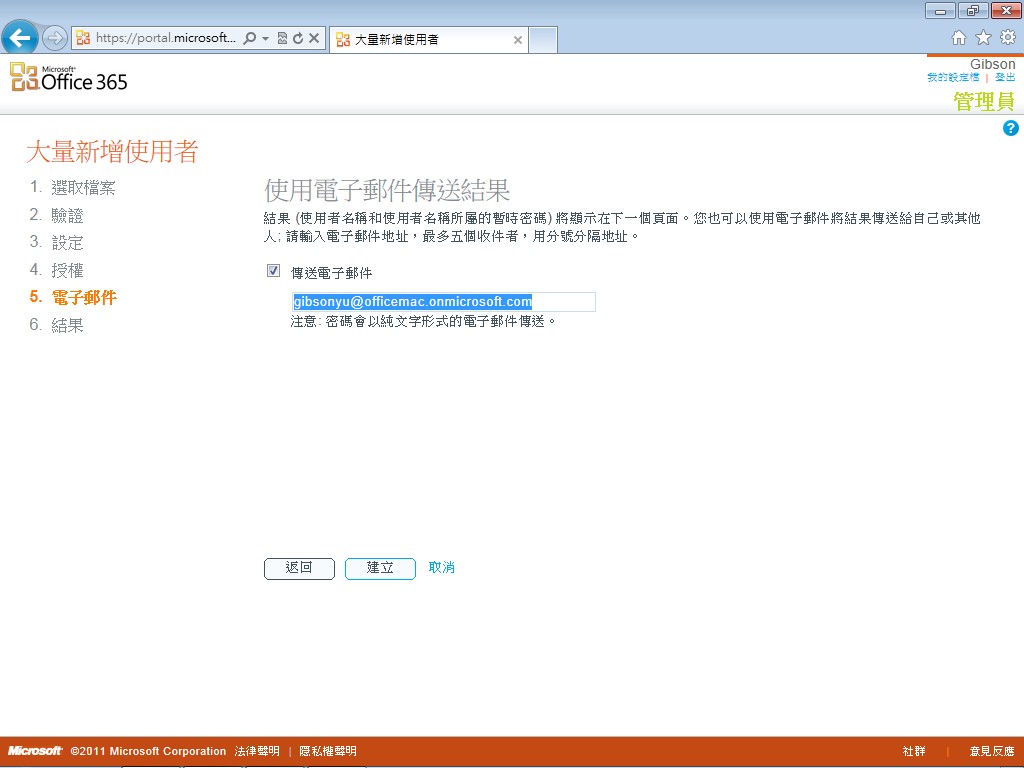
9. 按下[建立]後,系統將會產品大量新增使用者的清單以及暫時的密碼,
如有錯誤,如下圖所示:授權的數量已經額滿,因此產生一個錯誤訊息,
我們可以根據這些錯誤訊息加以排除,或直接按下[關閉] 。
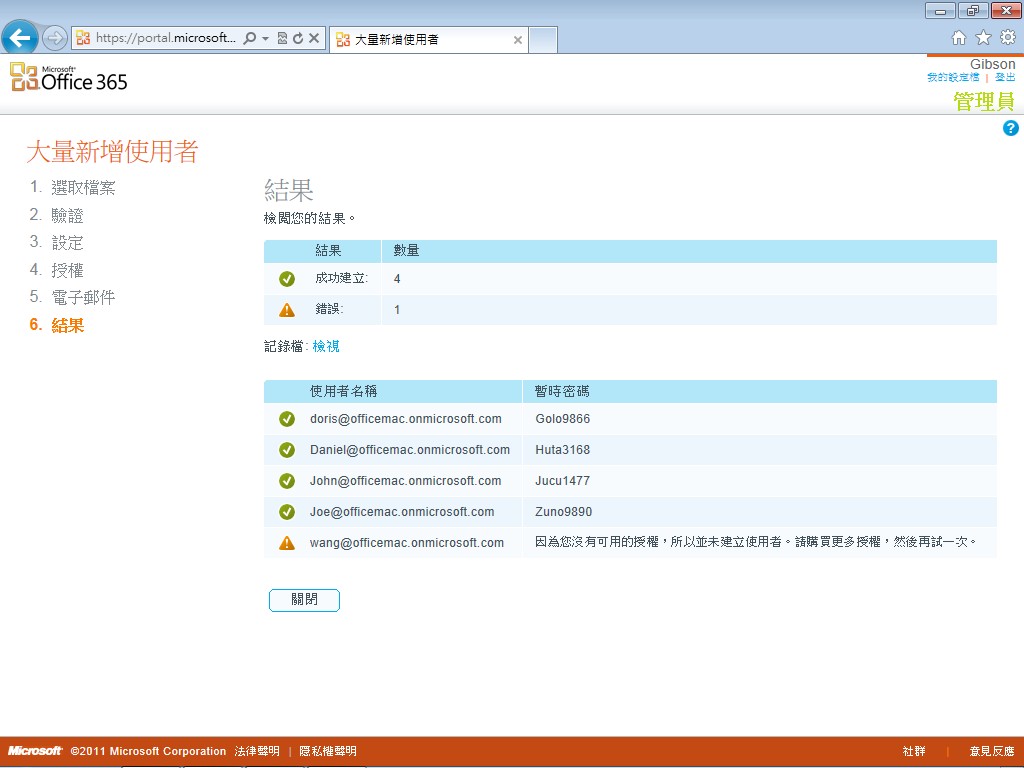
10. 此時管理頁面便會列出所有的使用者清單。